
ゼロからのPhotoshopの使い方
STEP.1
フォトショップの基本
初心者の方は、これらの記事を読むところから始めましょう。基本的に上から順に読み進めるのが良いと思います。どの記事も中級レベルの内容にまで触れているため、分からないところはサクッと読み飛ばしてOKです。同じ内容に何度も触れているので、読み飛ばしていても段々と使い方が分かってくるはずです。なお、フォトショップを最短でマスターするポイントは「実際に自分の手を動かしながら1つ1つ操作方法を学んでいくこと」です。是非一緒に画面を触っていきましょう。
Photoshopとは?こんなスゴイことができる26の例
画面の見方をおさえよう
キャンバスの新規作成と画像の開き方
Photoshop初心者が覚えたい基本操作13
ツールバーの使い方と全ツールの機能
Photoshopのパネルの役割と使い方をおさえよう
Photoshopのデータと画像の保存方法
レイヤーを理解しよう
Photoshopの文字入力の方法まとめ
ブラシツールの使い方まとめ
ブラシ素材を追加する方法
図形作成の方法まとめ
ビットマップ画像とベクトル画像とは?
ラスタライズとは?意味と使い方
図形のシェイプ・パス・ピクセルの違い
スマートオブジェクトとは何?イメージと使い方の全て
マスターしたい「切り抜き」5つの方法
レイヤーマスクの使い方
Photoshopのパターンの使い方まとめ
ガイドとグリッドの使い方まとめ
グラデーションをかける方法
よく使うフォトショップのショートカット26
Photoshopの勉強におすすめしたい本7冊
調整レイヤーとは?使い方まとめ
STEP.2
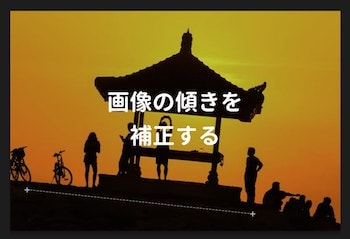
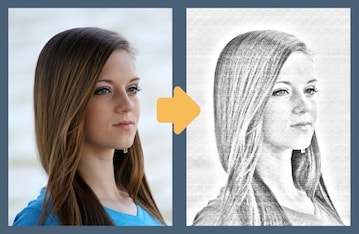








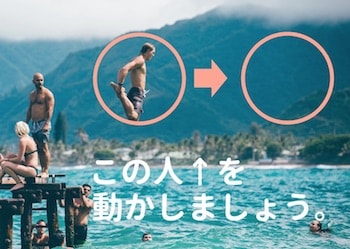

フォトショ写真レタッチ講座
フォトショップの基本操作をざっくりと理解したら、あとは実践を通して学んでいきましょう。サルワカの写真レタッチ講座では、初心者の方でも理解できるようにわかりやすく解説しています。どれもサクサクと読み進められるはずです。興味のあるものから、どんどん試してみましょう。
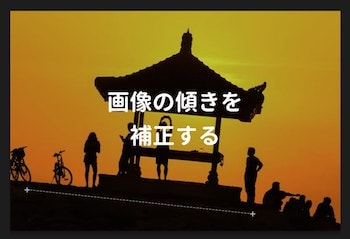
写真の傾きを一瞬で補正する方法
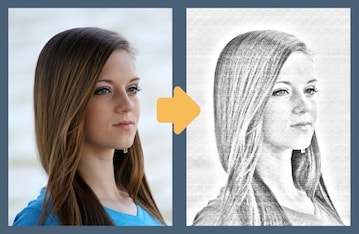
写真を鉛筆タッチのイラスト風にするレタッチ

写真に深みを加えて映画風にするレタッチ

一眼レフで撮ったようなボケ味を加えるレタッチ

写真加工でリアルなフィルムカメラ風に

写真の一部の色を置き換える方法

写真に自然な雪を降らせるレタッチ

食べ物や飲み物に湯気を加えるレタッチ

肌荒れを補正して美白肌にするレタッチ

写真におしゃれな多重露光エフェクトをかける
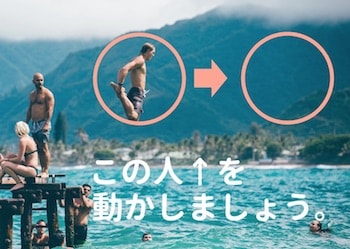
写真の一部の物を自然に動かす方法

写真の不要物を除去する方法
STEP.3
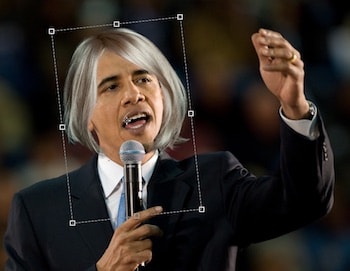


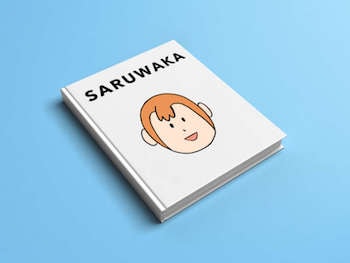
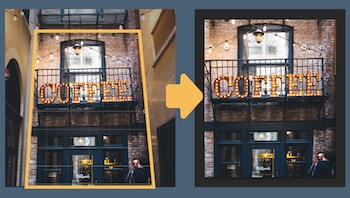


フォトショ合成・加工テクニック
合成もフォトショップの醍醐味です。以下の記事では「こんな便利なことができるんだ」という便利な加工機能や、覚えておきたい合成テクニックなどを紹介していきます。どれもチュートリアル形式なので、自分の作品にもどんどん取り入れてみましょう。
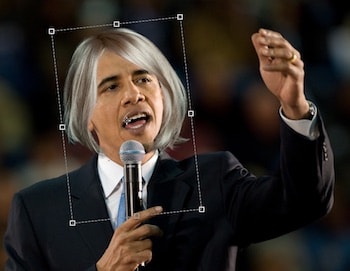
髪の毛を切り抜いて合成する方法

画像を徐々に透明にフェードさせるグラデーション

スキャナーいらず!手書き文字をフォトショップに取り込む
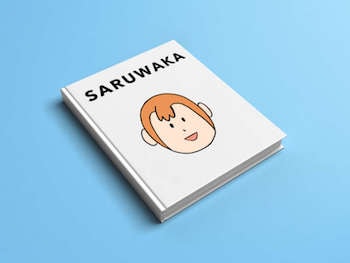
文字や写真を斜めから見たように歪ませる方法
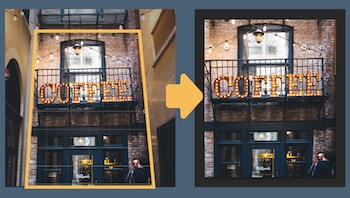
斜めに写ったものを正面から見たように変形する方法

文字で画像を切り抜く方法

文字にグラデーションをかける方法
MORE
フォトショの困りごと対応マニュアル
フォトショップの分かりづらい操作方法や陥りがちなトラブルへの対処法をまとめていきます。
選択範囲だけ移動させる方法
フィルターをかけようとするとエラーが出てしまうときの対処法
画面が突然白黒になってしまった時の対処法
PhotoshopとIllustratorの違いは?
